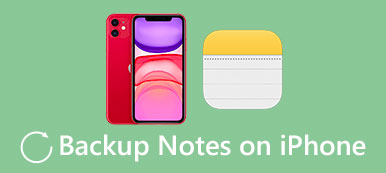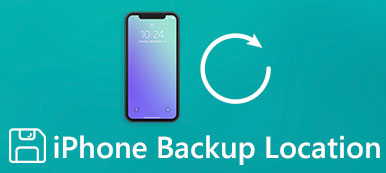İPhone'u iTunes'a yedeklediğinizde, gizliliğiniz için iPhone yedeklemesini şifreyle şifreleyin.
İPhone yedekleme şifresi nedir?
İPhone yedeklemesini şifrelemek nasıl?
İPhone yedekleme şifrenizi mi unuttunuz?
...
Kapsamlı rehberini almak için bu sayfayı okuyun. iPhone yedekleme şifresi ve bununla ilgili sorunları giderme.

- Bölüm 1. İPhone yedekleme şifresi nedir?
- Bölüm 2. İPhone yedekleme şifresi nasıl ayarlanır veya kapatılır?
- Bölüm 3. iPhone yedekleme şifrenizi mi unuttunuz?
- Bölüm 4. İPhone'u yedeklemek için en iyi alternatif yöntem
Bölüm 1. İPhone yedekleme şifresi nedir?
İPhone yedekleme şifresi nedir?
İPhone'unuzdaki içeriği başarıyla yedekledikten ve iTunes'daki dosyalara bir göz atmak istediğinizde, beyninizi zayıflatan bir şifre olacak mı?
İşte bilmeniz gereken iPhone yedekleme şifresi hakkında daha fazla ayrıntı.
Aslında, iPhone yedekleme şifresi ilk Apple ID şifreniz değil, cep telefonu şifreniz değil, iTunes yedekleme fonksiyonunu ilk kez kullandığınızda kendi belirlediğiniz bir şifredir. Normal şartlar altında iTunes yedekleri şifrelemez. İTunes'ta yedeklemeyi ilk defa şifrelemek istediğinizde, bir şifre belirlemeniz istenecek ve iTunes'dan daha sonra otomatik olarak bu cihaz için iPhone yedekleme şifresiyle şifreli yedeklemeler oluşturmaya başlayacaksınız.
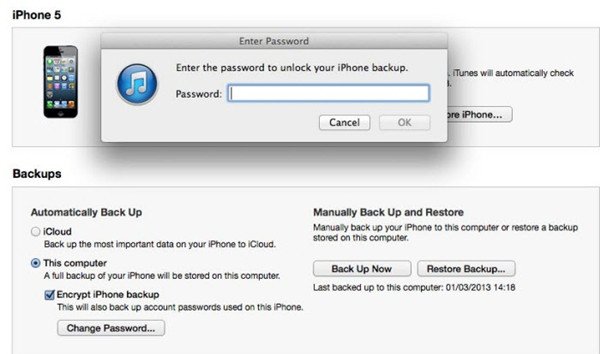
İTunes şifresinden farklı olarak, iPhone yedekleme şifreniz yalnızca iTunes’ta yedeklerinizi görmeniz gerektiğinde çalışır. Bunlar iki farklı paroladır ve sistem sorulduğunda ve ayrı ayrı ayarlandığında buna ihtiyaç vardır. Şifreyi belirledikten sonra, iyi hatırlayın veya şifreyi güvenli bir yere yazın, çünkü bu şifre olmadan iTunes yedeklemenizi kullanamazsınız. Sadece buna dikkat etmeyi unutma.
Bölüm 2. İPhone yedekleme şifresi nasıl ayarlanır veya kapatılır?
İPhone yedeklemeniz için şifre ayarlamış veya hiç ayarmamış olsanız da, şifreyi ayarlamak için aşağıdaki adımları uygulamanız yeterlidir.
1. Adım. Her zamanki gibi yapın, iPhone'u bilgisayara USB kablosu ile bağlayın, ardından iTunes'u çalıştırın; iTunes, iPhone'unuzu otomatik olarak algılar.
2. Adım. İTunes arayüzünde, varsayılan olarak "Özet" ekranına girmek için iPhone simgesine tıklayın.
3. Adım. "Yedeklemeler" bölümünde, "Bu Bilgisayar" ı seçtiğinizde, "iPhone yedeklemesini şifrele" seçeneğini görebilirsiniz.
4. Adım. Açılan pencerede bir şifre girmeniz istenir. Bundan sonra, başlamak için "Şimdi Yedekle" yi tıklayın iPhone verilerinizi iTunes’a yedekleme bu bilgisayarda. Bu arada, önceki yedeklemelerin üzerine yazacak ve şifreleyecek.

5. Adım. Yedekleme tamamlandıktan sonra, yedeklemenin şifreli olup olmadığını kontrol edebilirsiniz. Cihazınızın adının sağ tarafında bir kilit resmi görebileceğiniz "Düzenle"> "Tercihler"> "Cihaz" sekmesine gidin.

6. Adım. İTunes yedekleme şifrelemesini kapatmak için, iTunes'daki "Şifreli iPhone Yedekleme" kutusunun işaretini kaldırmanız ve kapatmak için şifreyi girmeniz yeterlidir.
Bölüm 3. iPhone yedekleme şifrenizi mi unuttunuz?
Yukarıdaki paragraflarda belirtildiği gibi, iPhone yedekleme şifresini unuttuysanız şifreli yedeklemeleri geri yükleyemezsiniz. Bu gibi sorunların üstesinden gelmek için, işte deneyebileceğiniz birkaç etkili ve popüler yöntem.
Çözüm 1. Varsayılan iPhone yedekleme şifresini deneyin
Bazen unuttuğunuz iPhone yedekleme şifresi, ayarlamak için kullandığınız veya kullanma eğiliminde olduğunuz şifre olabilir. Apple Kimliği parolanız, akrabalarınızdan birinin adı veya doğum günü veya hatta "123456" gibi genel bir parola olabilir. Parolayı önceden ayarlamış olabilirsiniz, ancak unutmuş olabilirsiniz. Bu nedenle, herhangi bir teknik destek istemeden önce, kullanabileceğiniz şifreyi kullanmayı deneyin ve çalışıp çalışmadığını görün.
Çözüm 2. iPhone yedekleme şifre kurtarma aracı
Aslında iSeePassword Dünyadaki birçok kullanıcı tarafından şiddetle tavsiye edilmelidir. Örneğin, iSeePassword'ü kullanın; bu yazılım iTunes kullanıcıları için kullanımı kolay şifre çözme işlemlerini geliştirmeye kararlıdır, işte iPhone yedekleme şifresini çözmek ve şifresini çözmek için ayrıntılı bir işlem.
1. Adım. Programı bilgisayarınıza yükleyin ve başlatın. İPhone yedekleme şifresini kurtarmadan önce programı satın almanız ve kaydetmeniz önerilir.
2. Adım. "Brute-force Attack" veya "Mask Attack" seçeneklerinden uygun saldırı türünü seçin ve ardından programın iPhone yedekleme şifresinin şifresini çözmesine yardımcı olmak için bilgileri girin.
3. Adım. İTunes yedeklemesinin şifre korumasının şifresini çözün. Bundan sonra, iTunes'un kilidini açmak için iPhone yedekleme şifresini kurtarmak için "Başlat" düğmesine tıklayabilirsiniz.

Çözüm 3. İPhone yedekleme şifresini sıfırla
İOS 16 / 17 veya sonraki sürümlerinde, iPhone yedekleme şifresini sıfırlayarak cihazınızın şifrelenmiş bir yedeğini alabilirsiniz. İşte adımlar hakkında daha ayrıntılı.
1. Adım. İOS cihazının ana sayfasına girin, "Ayarlar"> "Genel"> "Sıfırla" seçeneğine gidin.
2. Adım. "Tüm Ayarları Geri Yükle" yi seçin ve ardından Apple Kimliği parolanızı girin. İPhone yedekleme şifresi, ekran parlaklığı, Ana ekran düzeni ve duvar kağıdı gibi ayarları sıfırlayacaktır.
3. Adım. Cihazınızı tekrar iTunes'a bağlayın ve 2 parçası gibi yeni bir iPhone yedekleme şifresi oluşturun.
Bu şekilde, iPhone yedekleme şifresini sıfırlamak, ile karşılaştırıldığında daha kolaydır. iTunes şifresi sıfırlama.

Bölüm 4. İPhone'u yedeklemek için en iyi alternatif yöntem
İPhone verilerini yedeklemek için iTunes'u kullanmak Apple tarafından önerilen bir seçenektir. Ancak, iPhone yedekleme şifresini unuttuysanız ve kurtarmayı başaramazsanız, çok yazık olacak. Bu nedenle, iPhone'u yedeklemeye bir alternatif bulmak da önemlidir.
Apeaksoft iOS Veri Yedekleme ve Geri Yükleme, kullanabileceğiniz alternatif yöntemdir.

4,000,000 + Yüklemeler
İPhone içeriğini bilgisayara yedeklemek için tek bir tıklama.
Önizleme ve kolay adımlarla iPhone verilerini seçin.
İPhone 15/14/13/12/11/XS/XR/X/8 vb.'yi destekleyin.
İçeriği güvenle korumak için iPhone yedekleme şifresini ayarlayın.
1. Adım. Programı ücretsiz indirin ve kurun. "İOS Veri Yedekleme ve Geri Yükleme" yi seçin. Durumla ilgili olarak, iPhone içeriğini doğrudan bilgisayarınıza yedekleyebilirsiniz.

2. Adım. İPhone'u bilgisayara bağladıktan sonra, yedeklemek istediğiniz dosyaları seçebilirsiniz. Elbette, dosyaları iPhone'dan bilgisayarınıza kaydetmeden önce dosyaların bir önizlemesini de görüntüleyebilirsiniz.

3. Adım. İPhone içeriğini bilgisayara yedekleyebilirsiniz. İhtiyaçlarınıza göre iPhone yedekleme şifresini ayarlamak için "Şifreli yedekleme" seçeneğini seçtikten sonra "Başlat" düğmesine tıklayın.

Bunları da bilmek isteyebilirsiniz: şifre olmadan yedek iPhone
Sonuç
İPhone yedekleme şifresiyle ilgili herhangi bir sorunla karşılaştığınızda, sadece bu makaledeki bilgilere başvurabilirsiniz. Sorularınızın çoğu doğru cevaplar alacak. İPhone yedekleme şifrenizin unutulduğunu fark ettiğinizde panik yapmayın, tüm yöntemler başarısız olsa bile, yine de iOS Veri Yedekleme ve Geri Yükleme'yi alternatif bir çözüm olarak kullanabilirsiniz.